Windows10系统 hello无法打开相机的解决方法
时间:2020-06-03 09:05:32来源:装机助理重装系统www.zhuangjizhuli.com作者:由管理员整理分享
近日有Windows10系统用户来反应,在使用Windows hello时发现打不开相机,对于这个问题该如何解决呢?对此下面小编就来介绍一下电脑Windows hello无法打开相机的方法吧。
第一种方法:
1、首先,按Win+X组合快捷键(或在右键单击电脑开始菜单)在点击打开设备管理器;
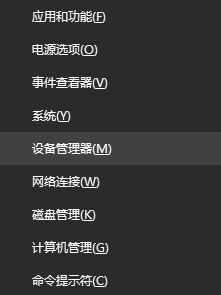
2、在设备管理器中找到并禁用相机,最后再禁用后再直接启用相机即可修复了。
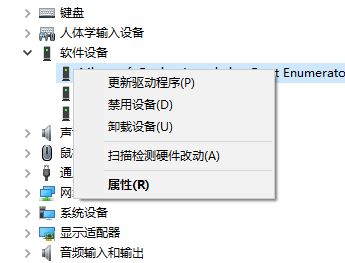
第二种方法:需要确认相机的摄像头是否正常,可以使用其他的方法来运行这个程序,确认无误之后
1、首先,使用鼠标右键单击左下角的开始图标,在单击打开电源选项;
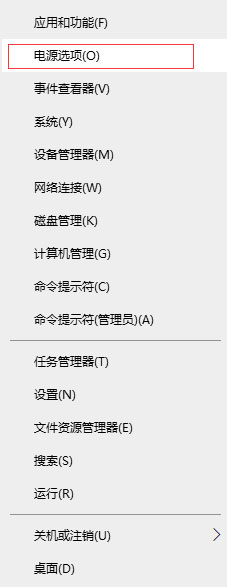
2、在这个窗口中,最后再单击右侧的高性能即可(若是没有可以将显示附加计划展开)。
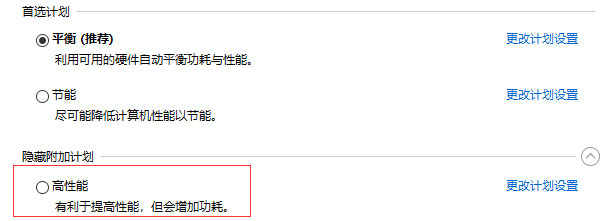
第三种方法:
1、首先,按Win+R组合快捷键,在运行窗口,在输入regedit,点击确定或按回车;
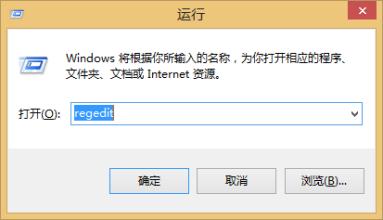
2、然后,在定位到HKEY_CURRENT_USERSoftwareMicrosoftWindowsCurrentVersionDeviceAccessS-1-15-2-19479607-1015771884-3827151630-3301822711-2267158487-4079414233-1230461222{E5323777-F976-4f5b-9B55-B94699C46E44} ,找到里面的value;
3、将value的值改成Allow,在点击设置,选择账户,在点击登录选项,在选择设你的脸。
第四种方法:若是以上步骤无效就可以这样操作,在使用鼠标右键单击桌面新建一个文本文档,
1、首先,按Win+R组合快捷键,在打开运行程序,在输入框中键入命令:%SYSTEMROOT%notepad.exe;
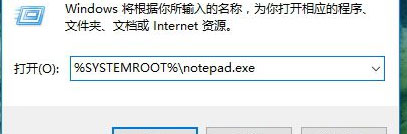
2、然后,在按回车键,就可以新建一个记事本了;
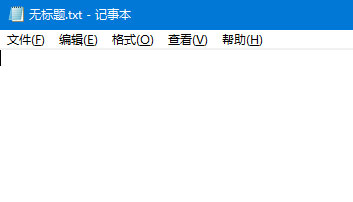
3、在将下面的代码复制粘贴进去即可:
Windows Registry Editor Version 5.00 ; w10zj www.w10zj.com [HKEY_CLASSES_ROOTDesktopBackgroundShellSwitch Power Plan] "Icon"="powercpl.dll" "MUIVerb"="切换电源计划" "Position"="Top" "SubCommands"="" [HKEY_CLASSES_ROOTDesktopBackgroundShellSwitch Power PlanShellBalanced] "MUIVerb"="平衡" "Icon"="powercpl.dll" [HKEY_CLASSES_ROOTDesktopBackgroundShellSwitch Power PlanShellBalancedCommand] @="powercfg.exe /S 381b4222-f694-41f0-9685-ff5bb260df2e" [HKEY_CLASSES_ROOTDesktopBackgroundShellSwitch Power PlanShellHigh Performance] "MUIVerb"="高性能" "Icon"="powercpl.dll" [HKEY_CLASSES_ROOTDesktopBackgroundShellSwitch Power PlanShellHigh PerformanceCommand] @="powercfg.exe /S 8c5e7fda-e8bf-4a96-9a85-a6e23a8c635c" [HKEY_CLASSES_ROOTDesktopBackgroundShellSwitch Power PlanShellPower Saver] "MUIVerb"="节能" "Icon"="powercpl.dll" [HKEY_CLASSES_ROOTDesktopBackgroundShellSwitch Power PlanShellPower SaverCommand] @="powercfg.exe /S a1841308-3541-4fab-bc81-f71556f20b4a"
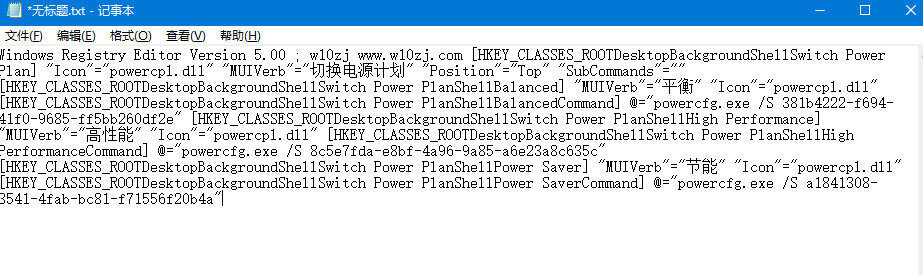
4、在复制粘贴之后,使用鼠标点击左侧的文件,在点击另存为按钮进行保存;
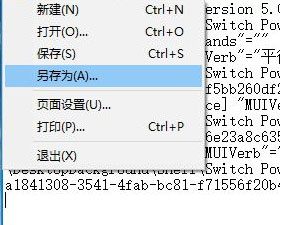
5、就可以将名称以及格式设置为:电源管理.reg;
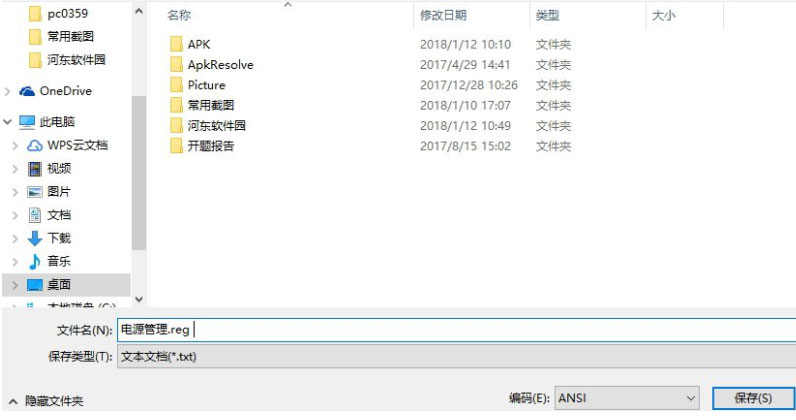
6、在完成之后,就可以获取一个注册表文件了;

7、使用鼠标双击开始运行,弹出提示信息点击是选项;
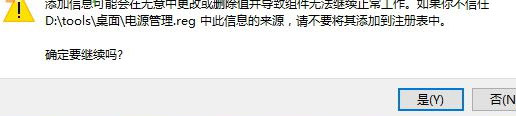
8、完成注册表的导入之后,再将电源设置为高性能模式,在设置电脑的电源之后,最后再将电脑重新启动即可生效。
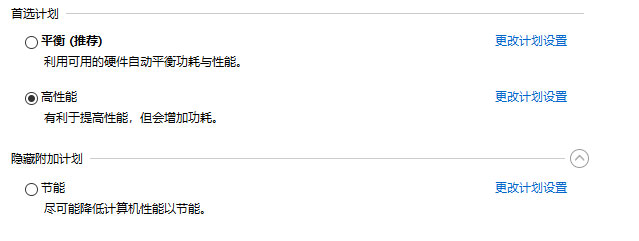
以上就是有关于电脑无法打开相机的解决方法就介绍到这了,如果以后用户也遇到这样的问题,不妨按照教程去解决操作吧,希望这个教程对大家有所帮助。
第一种方法:
1、首先,按Win+X组合快捷键(或在右键单击电脑开始菜单)在点击打开设备管理器;
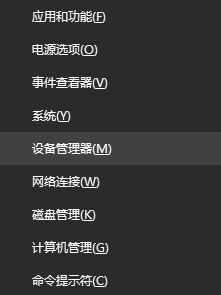
2、在设备管理器中找到并禁用相机,最后再禁用后再直接启用相机即可修复了。
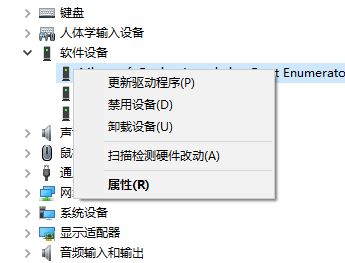
第二种方法:需要确认相机的摄像头是否正常,可以使用其他的方法来运行这个程序,确认无误之后
1、首先,使用鼠标右键单击左下角的开始图标,在单击打开电源选项;
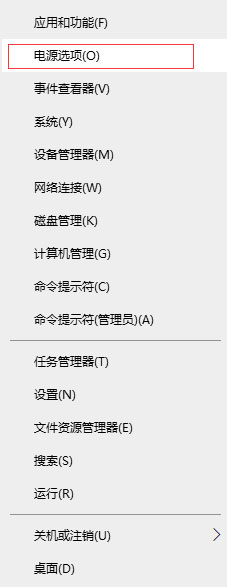
2、在这个窗口中,最后再单击右侧的高性能即可(若是没有可以将显示附加计划展开)。
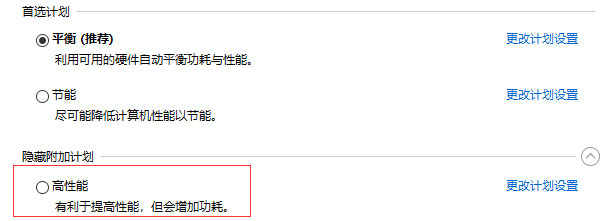
第三种方法:
1、首先,按Win+R组合快捷键,在运行窗口,在输入regedit,点击确定或按回车;
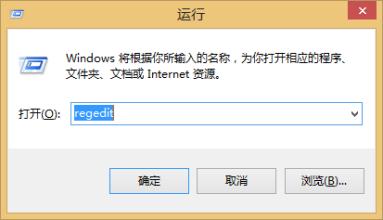
2、然后,在定位到HKEY_CURRENT_USERSoftwareMicrosoftWindowsCurrentVersionDeviceAccessS-1-15-2-19479607-1015771884-3827151630-3301822711-2267158487-4079414233-1230461222{E5323777-F976-4f5b-9B55-B94699C46E44} ,找到里面的value;
3、将value的值改成Allow,在点击设置,选择账户,在点击登录选项,在选择设你的脸。
第四种方法:若是以上步骤无效就可以这样操作,在使用鼠标右键单击桌面新建一个文本文档,
1、首先,按Win+R组合快捷键,在打开运行程序,在输入框中键入命令:%SYSTEMROOT%notepad.exe;
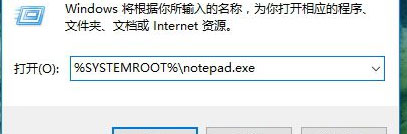
2、然后,在按回车键,就可以新建一个记事本了;
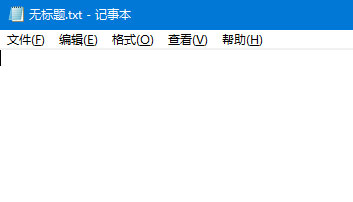
3、在将下面的代码复制粘贴进去即可:
Windows Registry Editor Version 5.00 ; w10zj www.w10zj.com [HKEY_CLASSES_ROOTDesktopBackgroundShellSwitch Power Plan] "Icon"="powercpl.dll" "MUIVerb"="切换电源计划" "Position"="Top" "SubCommands"="" [HKEY_CLASSES_ROOTDesktopBackgroundShellSwitch Power PlanShellBalanced] "MUIVerb"="平衡" "Icon"="powercpl.dll" [HKEY_CLASSES_ROOTDesktopBackgroundShellSwitch Power PlanShellBalancedCommand] @="powercfg.exe /S 381b4222-f694-41f0-9685-ff5bb260df2e" [HKEY_CLASSES_ROOTDesktopBackgroundShellSwitch Power PlanShellHigh Performance] "MUIVerb"="高性能" "Icon"="powercpl.dll" [HKEY_CLASSES_ROOTDesktopBackgroundShellSwitch Power PlanShellHigh PerformanceCommand] @="powercfg.exe /S 8c5e7fda-e8bf-4a96-9a85-a6e23a8c635c" [HKEY_CLASSES_ROOTDesktopBackgroundShellSwitch Power PlanShellPower Saver] "MUIVerb"="节能" "Icon"="powercpl.dll" [HKEY_CLASSES_ROOTDesktopBackgroundShellSwitch Power PlanShellPower SaverCommand] @="powercfg.exe /S a1841308-3541-4fab-bc81-f71556f20b4a"
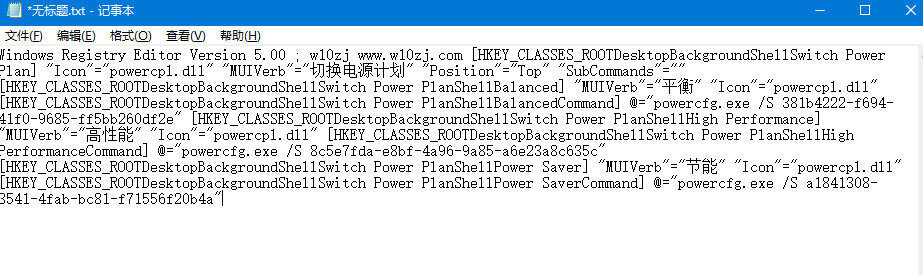
4、在复制粘贴之后,使用鼠标点击左侧的文件,在点击另存为按钮进行保存;
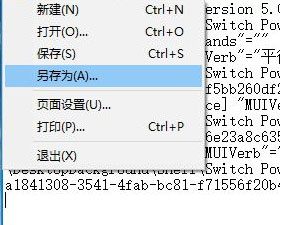
5、就可以将名称以及格式设置为:电源管理.reg;
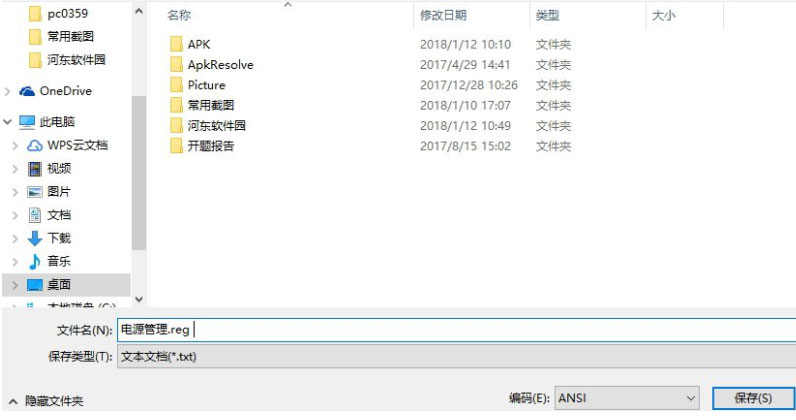
6、在完成之后,就可以获取一个注册表文件了;

7、使用鼠标双击开始运行,弹出提示信息点击是选项;
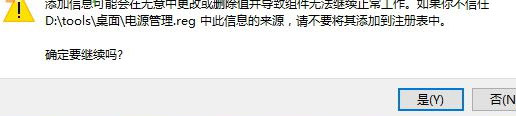
8、完成注册表的导入之后,再将电源设置为高性能模式,在设置电脑的电源之后,最后再将电脑重新启动即可生效。
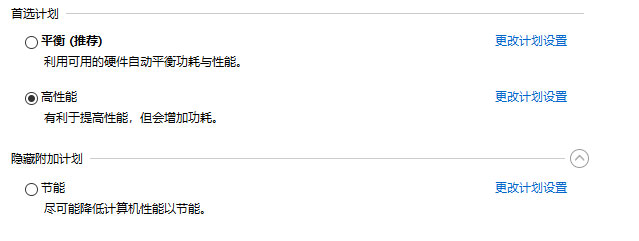
以上就是有关于电脑无法打开相机的解决方法就介绍到这了,如果以后用户也遇到这样的问题,不妨按照教程去解决操作吧,希望这个教程对大家有所帮助。
分享到:
